如何修復 Windows 10 上的 Minecraft OpenGL 錯誤?
已發表: 2020-04-21大多數 PC 遊戲都具有提高性能和效率的功能。 對於 Minecraft,OpenGL 負責減少系統上的渲染負載,試圖讓遊戲在計算機上運行得更快、更流暢。 它指示 GPU 避免渲染任何不在玩家直接視野中的內容。 當然,這裡的權衡是,雖然 GPU 做的工作較少,但 CPU 做的工作很繁重。
值得注意的是,OpenGL 默認是啟用的。 因此,玩家在玩 Minecraft 時遇到 OpenGL 錯誤是很常見的。 大多數時候,與此功能相關的問題與同時運行的模塊和第三方變量有關。 如果您遇到同樣的問題,請不要擔心,因為我們將教您如何在玩 Minecraft 時修復 OpenGL。
是什麼導致 Minecraft 上的 OpenGL 錯誤?
- 損壞、丟失或損壞的顯卡驅動程序
- 有缺陷或損壞的著色器
- Java 文件安裝不正確或不完整
任何或所有這些問題都可能導致出現 OpenGL 錯誤。 現在,如果您想知道如何修復 PC 上持續存在的 OpenGL 錯誤,請按照我們將在本指南中分享的說明進行操作。 我們提供了幾種解決方案供您嘗試。
解決方案 1:更新顯卡驅動程序
大多數時候,OpenGL 錯誤指向過時或損壞的顯卡驅動程序。 在這種情況下,最好的解決方法是更新您的視頻卡驅動程序。 現在,您可以通過三種方式執行此操作:
- 通過設備管理器更新顯卡驅動
- 從製造商的網站下載顯卡驅動程序
- 使用 Auslogics Driver Updater 的一鍵式功能
通過設備管理器更新顯卡驅動
- 轉到任務欄,然後右鍵單擊 Windows 圖標。
- 從列表中選擇設備管理器。
- 設備管理器啟動後,展開顯示適配器的內容。
- 右鍵單擊您的顯卡,然後從上下文菜單中選擇更新驅動程序。
- 在下一個窗口中,單擊“自動搜索更新的驅動程序軟件”選項。
讓設備管理器搜索您的顯卡驅動程序的最新版本。 該實用程序還應該自動安裝驅動程序。 但是,不要過分依賴此工具,因為它可能會錯過製造商的最新版本。 因此,您最終可能仍會嘗試下一種方法。
從製造商的網站下載顯卡驅動程序
如果在您通過設備管理器更新顯卡驅動程序後 OpenGL 錯誤仍然存在,那麼您的下一個選擇是手動進行。 您必須前往製造商的網站下載與您的操作系統和處理器兼容的最新驅動程序版本。 請記住,您必須確定您正在下載正確的版本。 否則,您最終會遇到系統不穩定問題。
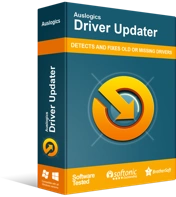
使用驅動程序更新程序解決 PC 問題
不穩定的 PC 性能通常是由過時或損壞的驅動程序引起的。 Auslogics Driver Updater 可診斷驅動程序問題,讓您一次或一次更新舊驅動程序,讓您的 PC 運行更順暢
使用 Auslogics Driver Updater 的一鍵式功能
雖然手動更新顯卡驅動程序是解決此問題的可靠方法,但它可能既耗時又復雜。 訪問製造商的網站後,您會發現自己正在篩選成堆的驅動程序安裝程序。 所以,省去你的麻煩,並使用像 Auslogics Driver Updater 這樣的值得信賴的工具。
安裝此工具後,它將自動識別您的處理器和操作系統。 您只需單擊一個按鈕,Auslogics Driver Updater 就會為您的計算機搜索最新的驅動程序。 您還可以自由選擇要更新的設備。 但是,如果您想要最簡單的方法來解決所有驅動程序問題,您可以一次性完成。 因此,雖然您已經學會瞭如何擺脫 OpenGL 錯誤,但在此過程結束時,您還提高了計算機的性能和效率。
解決方案 2:擺脫所有著色器
著色器允許 Minecraft 玩家設置各種地形和設置。 在某種程度上,它們是可以讓你調整遊戲紋理的迷你模組。 例如,使用此功能,您將能夠將 Minecraft 周圍環境的外觀從冬季更改為夏季。 但是,值得注意的是著色器會耗盡應用程序的資源。 此外,它們可能會干擾其他 mod 模塊。

因此,修復 OpenGL 錯誤的方法之一是一次禁用所有著色器。 這樣做可以讓您確定是哪一個導致了問題。 我們建議您禁用您添加到遊戲中的最新版本,然後嘗試逐步降低。
解決方案 3:關閉 OpenGL
無論 OpenGL Minecraft 使用什麼版本,它都會在您的計算機上默認啟用。 正如我們所提到的,它應該通過增強圖形設置來改善您的遊戲體驗。 現在,如果您在使用此功能時遇到錯誤,最好的選擇是將其關閉。 為此,您需要按照以下步驟操作:
- 打開 Minecraft,然後選擇選項並單擊視頻設置。
- 查找高級 OpenGL 設置,然後禁用該功能。
- 保存您所做的更改,然後重新啟動 Minecraft。
完成這些步驟後,檢查您是否可以在沒有 OpenGL 錯誤的情況下運行遊戲。 如果它仍然存在,請繼續下一個解決方案。
解決方案 4:防止 Minecraft 顯示 OpenGL 錯誤
如果您對 OpenGL 錯誤感到惱火,您可以選擇阻止 Minecraft 在聊天中顯示它們。 您可以按照以下說明禁用該功能:
- 啟動 Minecraft,然後單擊選項。
- 現在,轉到視頻設置並單擊其他。
- 選擇顯示 GL 錯誤,然後將該功能設置為關閉。
- 保存您所做的更改,然後重新啟動 Minecraft 以查看您是否不會再次看到 OpenGL 錯誤。
解決方案 5:安裝最新版本的 Java 文件包
Java 文件包在 Minecraft 和其他遊戲的運行中起著至關重要的作用。 值得注意的是,該遊戲使用的所有模組都是 Java 格式。 現在,如果您的 PC 上沒有正確安裝 Java 包,它們將無法正確初始化,從而導致出現 OpenGL 錯誤。 因此,我們建議您安裝最新版本的 Java 文件包來解決問題。 以下是步驟:
- 轉到您的桌面,然後右鍵單擊此 PC。
- 從上下文菜單中選擇屬性。
- 出現控制面板中的系統頁面後,查找操作系統類型部分並檢查您是否擁有 32 位或 64 位版本。
- 下載適用於您的操作系統架構的 Java 文件包。
- 將文件包保存在安全位置,然後復制。
- 按鍵盤上的 Windows 鍵+E 啟動文件資源管理器。
- 導航到下面的正確路徑:
對於 32 位:C:\Program Files\Java
對於 64 位:C:\Program Files (x86)\Java
- 將您最近複製的內容粘貼到此文件夾中。 完成後,複製文件夾的名稱。
- 打開 Minecraft 模組管理器,然後轉到屏幕底部並單擊編輯配置文件。
- 在 Java Settings (Advanced) 下,選擇 Executable 選項,粘貼文件夾名稱以更正路徑。
- 重新啟動您的 PC,然後打開 Minecraft 以查看問題是否已解決。
解決方案 6:修改 Minecraft 的圖形設置
根據一些用戶的說法,Minecraft 中的某些圖形設置可能會導致 OpenGL 錯誤。 因此,我們建議您按照以下說明調整設置:
- 打開 Minecraft,然後單擊選項 -> 視頻設置。
- 檢查以下設置並一一關閉:
- VBO
- 渲染區域
- 清水
關閉每個設置後,檢查 OpenGL 錯誤是否仍然存在。 這樣做將幫助您確定導致問題的設置。 現在,如果您無法訪問視頻設置,您可以通過 Minecraft 文件夾中的配置文件修改選項。
您應該找到存儲 Minecraft 中所有可調整選項的 options.txt 文件。 您可以打開此文件並修改設置。 保存您的更改,然後查看 OpenGL 問題是否消失。
解決方案 7:重新安裝 Minecraft
如果您已經嘗試了上述所有解決方案,但都沒有擺脫 OpenGL 錯誤,那麼您最後的手段是重新安裝 Minecraft。 但是,如果您選擇此選項,您將不得不放棄您的用戶數據——尤其是在您沒有備份的情況下。 要繼續,請按照以下步驟操作:
- 在鍵盤上,按 Windows 鍵+R 啟動“運行”對話框。
- 在“運行”對話框中,鍵入“appwiz.cpl”(不帶引號),然後按 Enter。
- 在列表中查找 Minecraft,然後右鍵單擊它。
- 選擇卸載。
從計算機中刪除 Minecraft 後,再次下載遊戲並重新安裝。
您還希望我們討論其他 Minecraft 主題嗎?
在下面的評論中分享它們,我們將在以後的帖子中展示它們!
